10 načina da ubrzate svoj preglednik Chrome
Chrome radi odlično, ali će se u nekom trenutku usporiti. Postoji mnogo razloga zašto Chrome usporava, uključujući ogroman broj datoteka i ekstenzija(extensions) predmemorije . Češće nego ne, ove krive stavke nije potrebno ni imati u svom pregledniku.
Postoje načini za ubrzavanje preglednika Chrome na računalu uključujući, ali ne ograničavajući se na brisanje predmemorije, ažuriranje preglednika i korištenje nekih skrivenih opcija u Chromeu(Chrome) . Podešavanje ovih stavki poboljšat će performanse preglednika Chrome na vašem računalu.
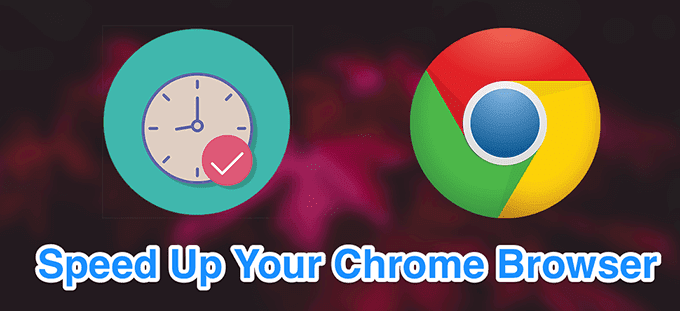
Ažurirajte svoj preglednik Chrome(Update Your Chrome Browser)
Jedan od načina da ubrzate preglednik Chrome je ažuriranje preglednika(update the browser) na najnoviju dostupnu verziju. Novije(Newer) verzije preglednika imaju bolje optimizirane datoteke i obično rade brže od starijih verzija.
- Otvorite Chrome , kliknite tri točke u gornjem desnom kutu i odaberite Postavke(Settings) .
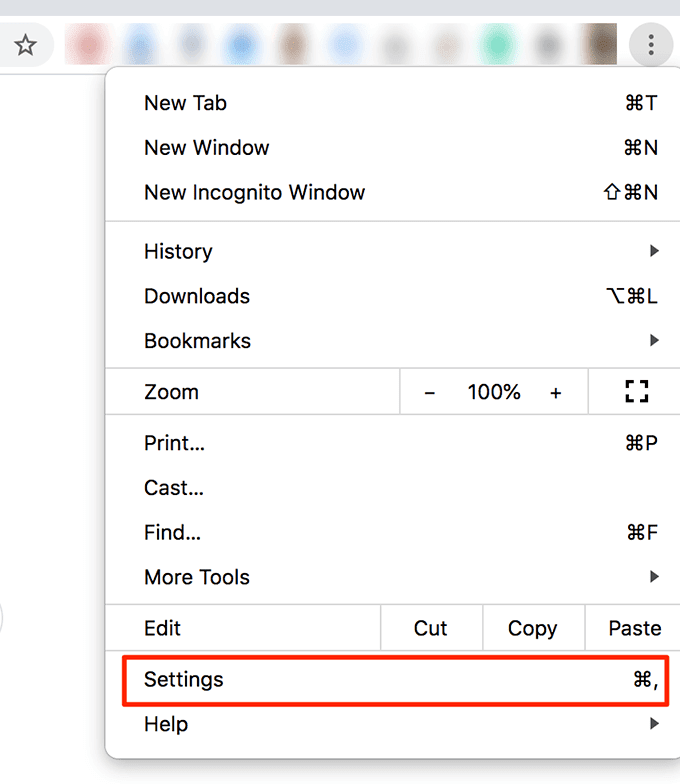
- Kliknite opciju O Chromeu(About Chrome ) na lijevoj bočnoj traci.

- Na desnom bočnom oknu pronaći ćete opciju ažuriranja Chromea(Chrome) .

Zatvorite nepotrebne kartice(Close Unnecessary Tabs)
Jedan od razloga zašto Chrome usporava je taj što imate previše otvorenih kartica odjednom u ovom pregledniku. Da biste ubrzali preglednik Chrome , morate biti sigurni da su aktivne samo one kartice koje zapravo koristite.
- Zatvorite nepotrebne kartice u svojim preglednicima i to će malo ubrzati preglednik.

- Ako ne želite ručno zatvoriti neaktivne kartice, preuzmite i instalirajte proširenje poput The Great Suspender . Automatski obustavlja kartice koje nisu aktivne u Chromeu(Chrome) .
Onemogućite neželjena proširenja(Disable Unwanted Extensions)
Chrome vam omogućuje proširenje njegovih funkcionalnosti dodavanjem proširenja. Nedostatak dodavanja proširenja je taj što troše mnogo resursa na vašem računalu i usporavaju preglednik(slow down the browser) .
Ako ne koristite proširenje, bilo bi dobro da ga uklonite iz Chromea(Chrome) .
- Kliknite na tri točke u gornjem desnom kutu, odaberite Više alata(More Tools) i odaberite Proširenja(Extensions) .

- Vidjet ćete popis svih instaliranih proširenja. Odaberite one koje ne koristite i okrenite prekidač za te ekstenzije u položaj OFF . To će ih onemogućiti u vašem pregledniku.

- Ako uopće nećete koristiti proširenje, kliknite gumb Ukloni(Remove) da biste ga u potpunosti uklonili iz Chromea(Chrome) .

Uklonite neželjene Chromeove aplikacije(Remove Unwanted Chrome Apps)
Chrome vam omogućuje da instalirate aplikacije za obavljanje raznih zadataka iz preglednika na vašem računalu. Ako ne koristite jednu ili više od ovih aplikacija, trebali biste ih ukloniti da biste oslobodili resurse i ubrzali preglednik Chrome(free up resources and speed up the Chrome browser) .
- Otvorite novu karticu u Chromeu(Chrome) , upišite sljedeće u adresnu traku i pritisnite Enter .
chrome://apps

- Vidjet ćete aplikacije instalirane u vašem pregledniku. Desnom tipkom miša kliknite aplikaciju koju želite ukloniti i odaberite Ukloni iz Chromea(Remove from Chrome) .
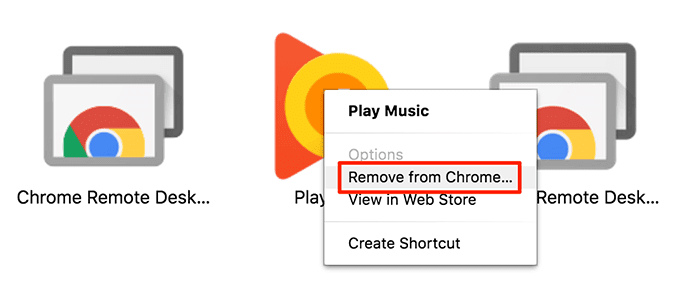
- Odaberite Ukloni(Remove) u promptu na zaslonu da biste u potpunosti uklonili odabranu aplikaciju iz preglednika.

Prethodno učitajte web-stranice koje ćete posjećivati(Preload The Web Pages That You’ll Be Visiting)
Chrome dolazi s inteligentnom značajkom koja unaprijed učitava web-stranice za koje misli da ćete ih otvoriti. To uključuje veze na različite stranice na trenutnoj stranici na kojoj se nalazite.
Preglednik koristi određene algoritme kako bi pronašao veze koje ćete kliknuti i drži te stranice unaprijed učitane kako biste ih mogli vidjeti.
- Kliknite tri točke u gornjem desnom kutu Chromea(Chrome) i odaberite Postavke(Settings) .

- Odaberite opciju Privatnost i sigurnost(Privacy and security) na lijevoj bočnoj traci.

- U desnom bočnom oknu odaberite Kolačići i drugi podaci web -mjesta.(Cookies & other site data)

- Okrenite prekidač za prethodno učitavanje stranica za brže pregledavanje i pretraživanje(Preload pages for faster browsing and searching ) na položaj UKLJUČENO(ON) .

Izbrišite svoju povijest pregledavanja i ostale podatke(Clear Your Browsing History & Other Data)
Dobra je ideja izbrisati svoju povijest pregledavanja i druge podatke(clear your browsing history and other data) spremljene u Chromeu(Chrome) kako bi preglednik bio u dobrom stanju. To pomaže poboljšati performanse i ubrzati preglednik Chrome .
- Kliknite na tri točke u gornjem desnom kutu i odaberite Postavke(Settings) .
- Pomaknite se prema dolje i kliknite opciju Obriši podatke pregledavanja(Clear browsing data) .
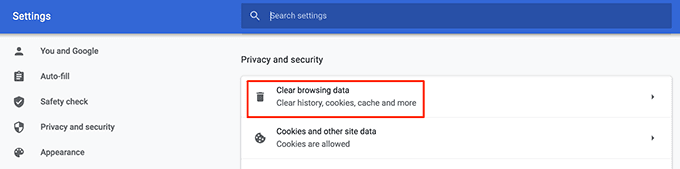
- Na sljedećem zaslonu postavite opcije na sljedeći način:
Vremenski raspon(Time range) – odaberite razdoblje za koje se podaci trebaju izbrisati.
Odaberite vrstu podataka koje želite izbrisati iz Chromea(Chrome) .
Kliknite Izbriši podatke(Clear data) pri dnu.
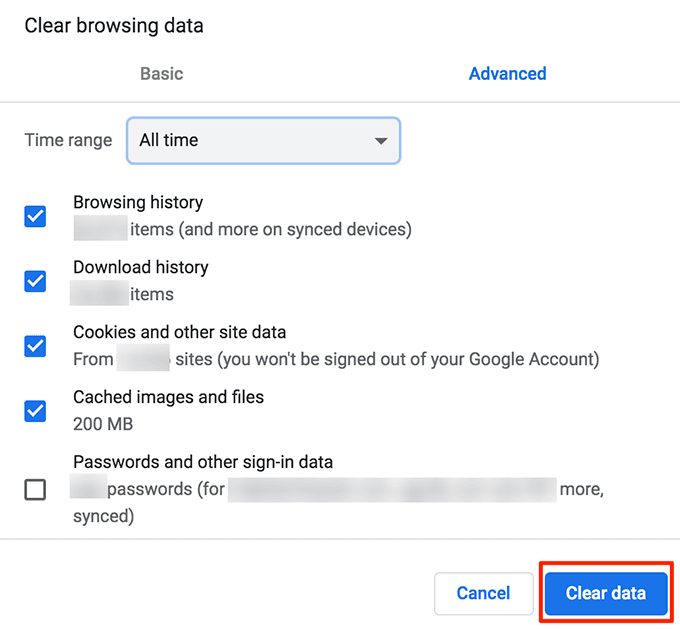
Očistite svoje računalo pomoću Chromea(Clean Up Your Computer With Chrome)
Chrome za Windows uključuje opciju koja pomaže pronaći zlonamjerni softver i drugi sumnjivi softver(find malware and other suspicious software) na vašem računalu. Pomoću ovog alata za čišćenje možete pronaći taj softver i zauvijek ga ukloniti s računala.
To će poboljšati performanse Chromea na vašem računalu.
- Odaberite tri okomite točke u gornjem desnom kutu i kliknite Postavke(Settings) .
- Pomaknite se prema dolje i kliknite Napredno(Advanced) .

- Pomaknite se do kraja i odaberite Očisti računalo(Clean up computer) .

- Kliknite Pronađi(Find) na sljedećem zaslonu da biste pronašli i uklonili sumnjivi softver.

Onemogući slike za sve web stranice(Disable Images For All Websites)
Ako želite samo pregledavati web da biste čitali tekst, možete onemogućiti slike za web-mjesta koja posjećujete. Na taj način Chrome neće morati učitavati nijednu fotografiju i to će ubrzati sesije preglednika Chrome . Ovo je malo ekstremno, očito, tako
- Otvorite postavke Chromea(Chrome) klikom na tri točke u gornjem desnom kutu i odabirom Postavke(Settings) .
- Odaberite Privatnost i sigurnost(Privacy and security) na lijevoj bočnoj traci.
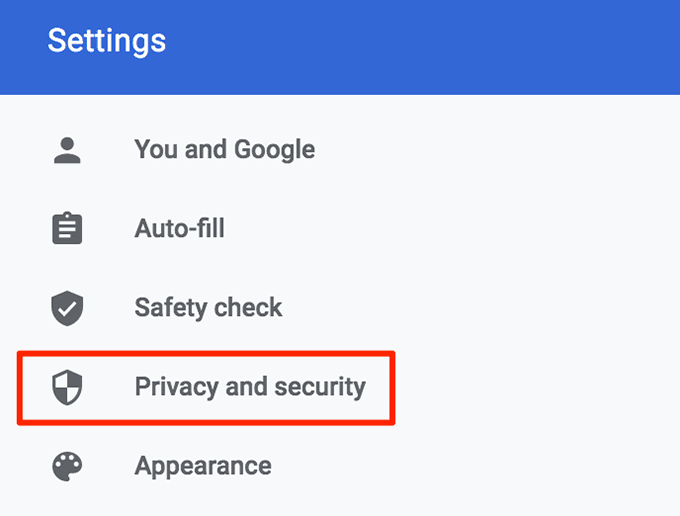
- Odaberite Postavke web(Site settings) -mjesta na desnom bočnom oknu.

- Pomaknite se prema dolje i kliknite Slike(Images) u odjeljku Sadržaj(Content) .

- Okrenite prekidač pored Prikaži sve (preporučeno)(Show all (recommended)) na položaj ISKLJUČENO(OFF) .
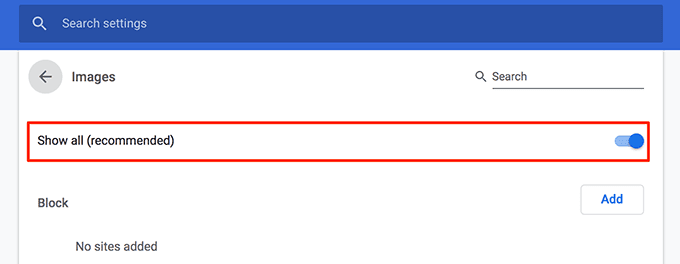
Testirajte svoju internetsku vezu(Test Your Internet Connection)
Možda problem nije u Chromeu(Chrome) . Možda je vaša internetska(Internet) veza spora i traje vječno da učita vaše web stranice. Jedan od načina da to provjerite je testiranje brzine vaše internetske veze(test the speed of your Internet connection) .
- Pokrenite Chrome i idite na stranicu Speedtest .
- Kliknite veliki gumb Kreni(Go) na sredini zaslona da biste pokrenuli test brzine za svoju internetsku(Internet) vezu.

- Još jedna stranica za testiranje vaše brzine je Fast .

Ako se rezultati vašeg testa pokažu prespori, trebate kontaktirati svog davatelja internetskih(Internet) usluga ( ISP ) i zamoliti ih da riješe problem.
Poništite preglednik Chrome(Reset The Chrome Browser)
Ako ništa ne uspije, možete vratiti sve postavke u Chromeu(Chrome) na zadane vrijednosti kako biste ubrzali preglednik Chrome . Tako će preglednik raditi kao da ga otvarate prvi put.
- Pristupite(Access Chrome) postavkama Chromea klikom na tri točke u gornjem desnom kutu i odabirom Postavke(Settings) .
- Kliknite Napredno(Advanced) .

- Pomaknite se prema dolje i kliknite Vrati postavke na izvorne zadane vrijednosti(Restore settings to their original defaults) .

- Kliknite Poništi postavke(Reset settings) .

Ako se Chrome sruši ili zamrzne(Chrome crashes or freezes up) nakon poduzimanja bilo koje od gore navedenih metoda, postoje načini za rješavanje tih problema. Javite nam jesu li vam gornji savjeti pomogli da ubrzate Chrome na svom računalu.
Related posts
Kako postaviti sinkronizaciju preglednika Google Chrome
6+ načina za prilagodbu Google Chromea
Kako izvesti i uvesti Chrome oznake
Kako napraviti sigurnosnu kopiju povijesti Google Chromea
Što je poboljšana zaštita u Google Chromeu i kako je omogućiti
Što je Software Reporter Tool u Chromeu i kako ga onemogućiti
Napravite prečac za radnu površinu u anonimnom načinu rada Google Chrome
2 prečaca u adresnoj traci Chrome za stvaranje događaja u Google kalendaru
Ne primate Gmail obavijesti? 10 načina za popravak
Chrome Password Manager: kako ga koristiti i je li to sve što vam treba?
Koju verziju preglednika Google Chrome imam?
7 načina da vidite broj riječi uživo u Google dokumentima
Sjajne nove značajke u pregledniku Google Chrome v73
Najbolja proširenja za Chrome za produktivnost
Chrome Music Lab: Kako napraviti cool glazbu i zvukove
Kako popraviti "err_tunnel_connection_failed" u Google Chromeu
Kako popraviti pogrešku nedostatka memorije Google Chromea
Kako ukloniti Chrome kojim upravlja vaša organizacija
10 najboljih sigurnosnih proširenja za Google Chrome
Problemi s korištenjem memorije/curenjem memorije u Google Chromeu?
